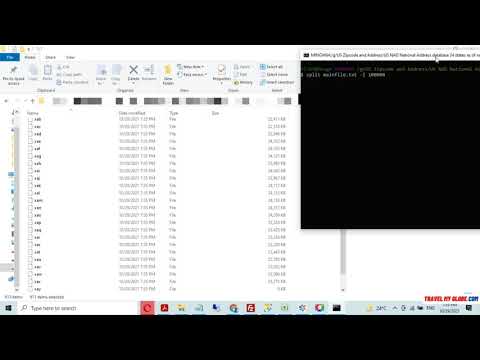Šis raksts wikiHow māca, kā programmā Excel mainīt komatu uz punktu. Komatu manuāla aizstāšana ar punktiem programmā Excel var būt laikietilpīgs uzdevums. Jūs varētu nonākt šādā situācijā, jo Eiropas valstis kā komatu izmanto decimāldaļu atdalītāju, nevis punktu. Par laimi, šo problēmu var atrisināt diezgan viegli.
Soļi
1. metode no 2: rīka Find & Select izmantošana

1. darbība. Atveriet atjaunināmo Excel izklājlapu
Neatkarīgi no tā, vai tā atrodas darbvirsmā vai mapē, atrodiet izklājlapu un veiciet dubultklikšķi uz tās, lai to atvērtu.

2. solis. Noklikšķiniet uz pogas Atrast un atlasīt
Šo pogu var atrast ekrāna augšējā labajā stūrī. Tajā būs teikts “Atrast un atlasīt”, un tas tiks attēlots ar palielināmo stiklu vai binokli atkarībā no izmantotās Excel versijas.

3. solis. Izvēlnē noklikšķiniet uz Aizstāt
Parādīsies izvēlne un Aizvietot būs otrā opcija uz leju, tikai pa kreisi no ikonas ar bultiņu starp burtiem “b” un “c”.

4. solis. Aizpildiet laukus
Tiks atvērts logs ar diviem laukiem: “Atrast, ko” un “Aizstāt ar”. Laukā “Atrast ko” ierakstiet komatu. Laukā “Aizstāt ar” ierakstiet punktu/punktu.

5. solis. Noklikšķiniet uz Aizstāt visu
Noklikšķinot uz šīs opcijas, visi dokumenta komati tiks aizstāti ar punktu/punktu.
2. metode no 2: numuru atdalītāju maiņa

1. darbība. Atveriet atjaunināmo Excel izklājlapu
Neatkarīgi no tā, vai tā atrodas darbvirsmā vai mapē, atrodiet izklājlapu un veiciet dubultklikšķi uz tās, lai to atvērtu.

2. solis. Noklikšķiniet uz Fails augšējā kreisajā stūrī
The Fails poga vienmēr ir pirmā opcija Microsoft Office dokumenta augšējā izvēlnē. To var atrast loga augšējā kreisajā stūrī.

Solis 3. Apakšējā kreisajā stūrī noklikšķiniet uz Opcijas
Izvēlne ekrāna kreisajā pusē būs zaļa. Šīs izvēlnes apakšā, izvēlnes apakšējā kreisajā stūrī, jūs redzēsit Iespējas.

4. solis Kreisās puses izvēlnē noklikšķiniet uz Papildu
Tiks parādīts Excel opciju logs, kura kreisajā pusē ir cita izvēlne. Jūs varat atrast Papildu variants zemāk Vienkārša piekļuve.

5. solis. Noņemiet atzīmi no izvēles rūtiņas Lietot sistēmas atdalītājus
Šo opciju varat atrast ekrāna apakšdaļā Rediģēšanas iespējas sadaļu. Pēc noklusējuma lodziņš ir jāatzīmē. Noklikšķiniet uz atzīmes, lai tā pazustu, un rūtiņa nav atzīmēta.

6. solis. Atjauniniet decimālo atdalītāju un Tūkstošiem atdalītāju lauku pēc vajadzības.
Atkarībā no noklusējuma, vienā no šiem laukiem jābūt komatam. Nomainiet to ar punktu/punktu un noklikšķiniet uz “Labi” loga apakšā, lai pabeigtu izmaiņas.